Während Sie in einer Besprechung sitzen, stellen Sie fest, dass Ihr Chef das Präsentationsvideo im MOV-Dateiformat benötigt. Sie haben versehentlich eine MP4-Datei an seine E-Mail-Adresse geschickt und machen sich nun Gedanken darüber, wie Sie dieses Problem beheben können. Zum Glück gibt es kostenlose Video-zu-Video Converter, die diesem Problem schnell Abhilfe schaffen. Viele Online- und Offline Converter haben sich als portable Lösung für dieses Problem etabliert.
Wenn es jedoch darum geht, einen kostenlos herunterladbaren Video-zu-Video Converter zu finden, legen viele Benutzer Wert auf die richtige Option. In diesem Artikel stellen wir Ihnen die besten kostenlosen Optionen vor, mit denen Sie Ihre Videos in hohe Qualität konvertieren können.
In diesem Artikel
Teil 1: Wie man Videos mit Wondershare Filmora konvertiert
Wondershare Filmora, das eine der besten Videobearbeitungsumgebungen darstellt, ist die erste Option für die Konvertierung von Videos. Das Tool bietet seinen Nutzern eine kostenlose Option zum Konvertieren von Video in Video, wobei die Videoqualität erhalten bleibt. Da es sich um eine Offline-Option handelt, können Sie es problemlos für die Konvertierung von Videos ohne Internetverbindung verwenden. Damit bedient das Programm ein größeres Publikum, das Videos kostenlos konvertieren möchte.
Neben dem kostenlosen Konvertieren von Videos können Sie Wondershare Filmora für viele Zwecke einsetzen. Ursprünglich handelte es sich um einen Video Editor, der explizit grundlegende Videobearbeitungsoptionen bot. Darüber hinaus erweitert er seinen Anwendungsbereich durch verschiedene Funktionen zur KI-Bearbeitung. Diese umfangreichen Optionen machen Filmora zu einer guten Wahl, wenn es um die Verwaltung von Videos geht.
Schritt-für-Schritt-Anleitung zum Konvertieren von Videos mit Wondershare Filmora
Da es in diesem Artikel darum geht, einen perfekten kostenlosen Video-zu-Video Converter zu finden, finden Sie im Folgenden die Schritte, die Sie bei der Verarbeitung dieser Option über Filmora anleiten:
Schritt 1 Starten Sie ein neues Filmora Projekt
Um Ihre Videos mit Wondershare Filmora zu konvertieren, laden Sie die neueste Version herunter und installieren Sie sie. Fahren Sie mit dem Starten fort und klicken Sie auf dem Hauptbildschirm auf die Schaltfläche "Neues Projekt", um das Bearbeitungsfenster aufzurufen.
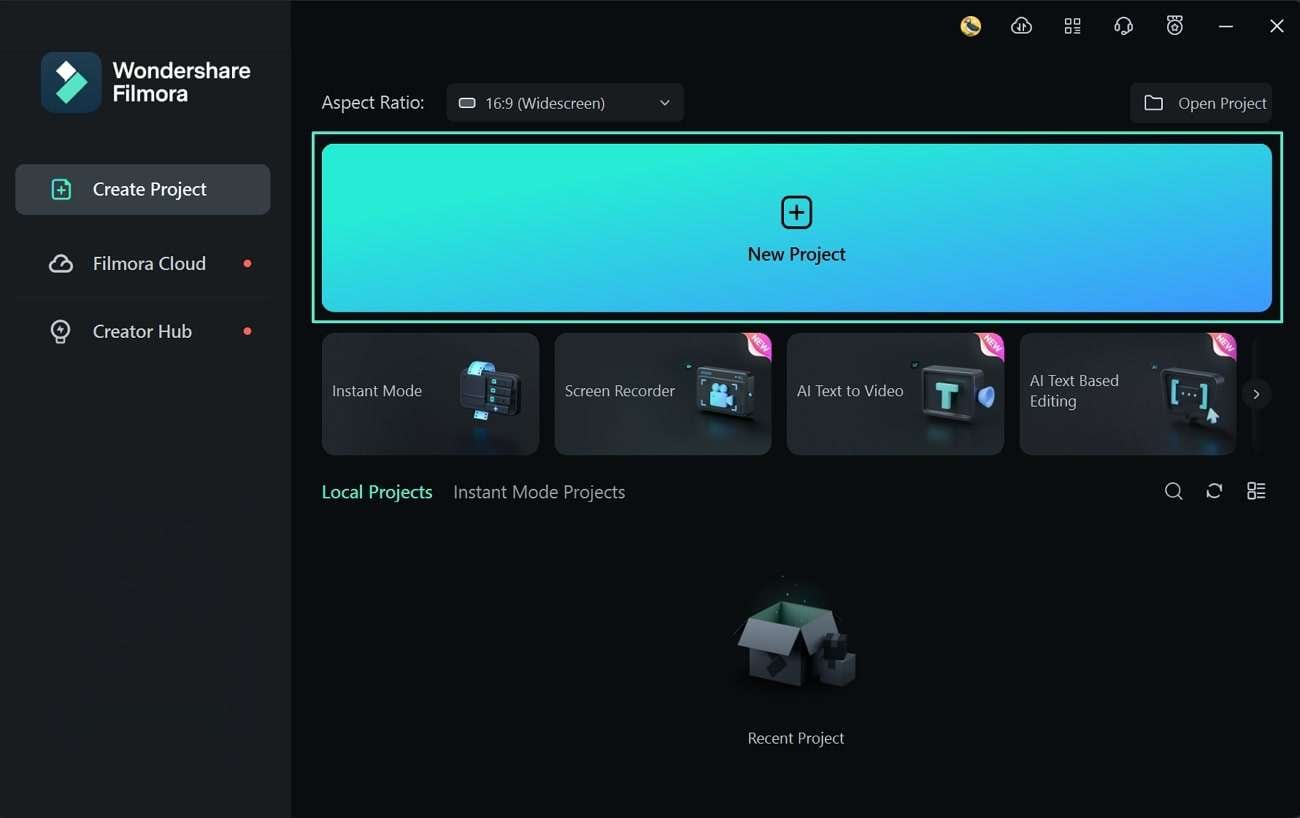
Schritt 2 Videodatei zur Zeitleiste für die Konvertierung hinzufügen
Nachdem Sie das Bearbeitungsfenster aufgerufen haben, tippen Sie auf die "Importieren" Schaltfläche, um Ihre Videodatei hinzuzufügen, die konvertiert werden soll. Ziehen Sie anschließend die Videodatei auf die Zeitleiste und nehmen Sie bei Bedarf eine Bearbeitung mit den Tools von Filmora vor.

Schritt 3 Dateiformat im Export-Fenster ändern
Wenn Sie Ihre Bearbeitungen vorgenommen oder das Video einfach in die Zeitleiste gezogen haben, klicken Sie auf die "Exportieren" Schaltfläche. Dies führt Sie zu einem neuen Fenster, in dem Sie die Exportbedingungen festlegen müssen. Entdecken Sie die Dropdown-Einstellungen für "Format" und wählen Sie Ihr bevorzugtes Dateiformat für Videos. Zum Abschluss speichern Sie Ihr Video in dem anderen Dateiformat und klicken auf "Exportieren".
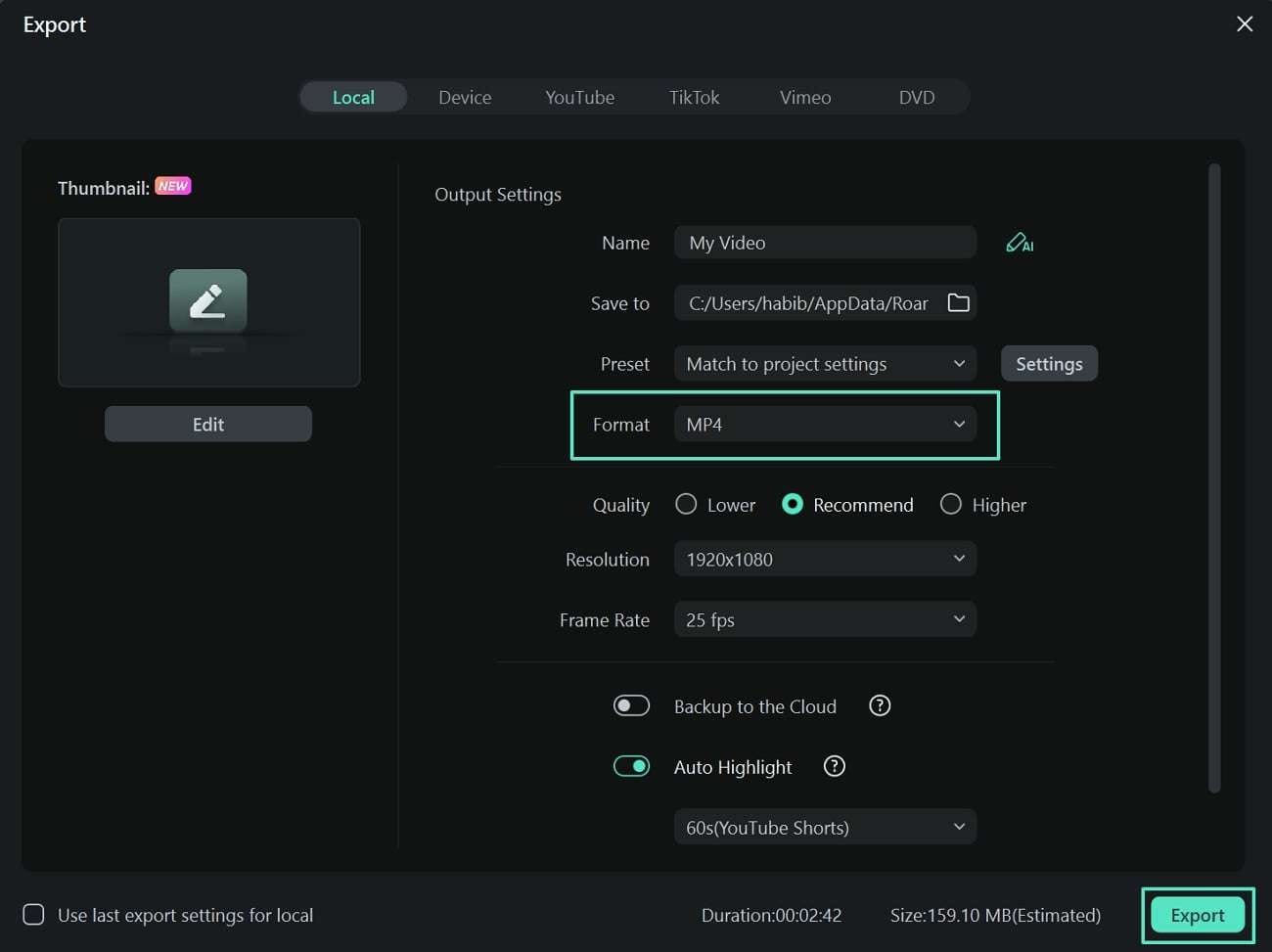
Einfach zu bedienende Videobearbeitungssoftware für alle

Teil 2: Wie Sie Ihre Videos mit FreeConvert konvertieren
Offline-Software kann das perfekte Mittel sein, um Videos kostenlos zu konvertieren. Wenn Sie jedoch schnelle Optionen mit einer Reihe von Kompromissen bei der Videoqualität wünschen, können Online Video Converter die Lücke füllen. FreeConvert bietet Top-Optionen für die Konvertierung von Videos für Online-Nutzer mit einer einfachen Oberfläche. Mit der Option, Ihr Video in über 60 Dateiformate zu konvertieren, ist dieser Video-zu-Video Converter eine gute Wahl.
Schritt 1. Wenn Sie die Webseite von FreeConvert in Ihrem Browser öffnen, wählen Sie die Option "Dateien auswählen". Sie können auch Videos direkt aus Dropbox oder Google Drive hinzufügen oder einen direkten Link einfügen.
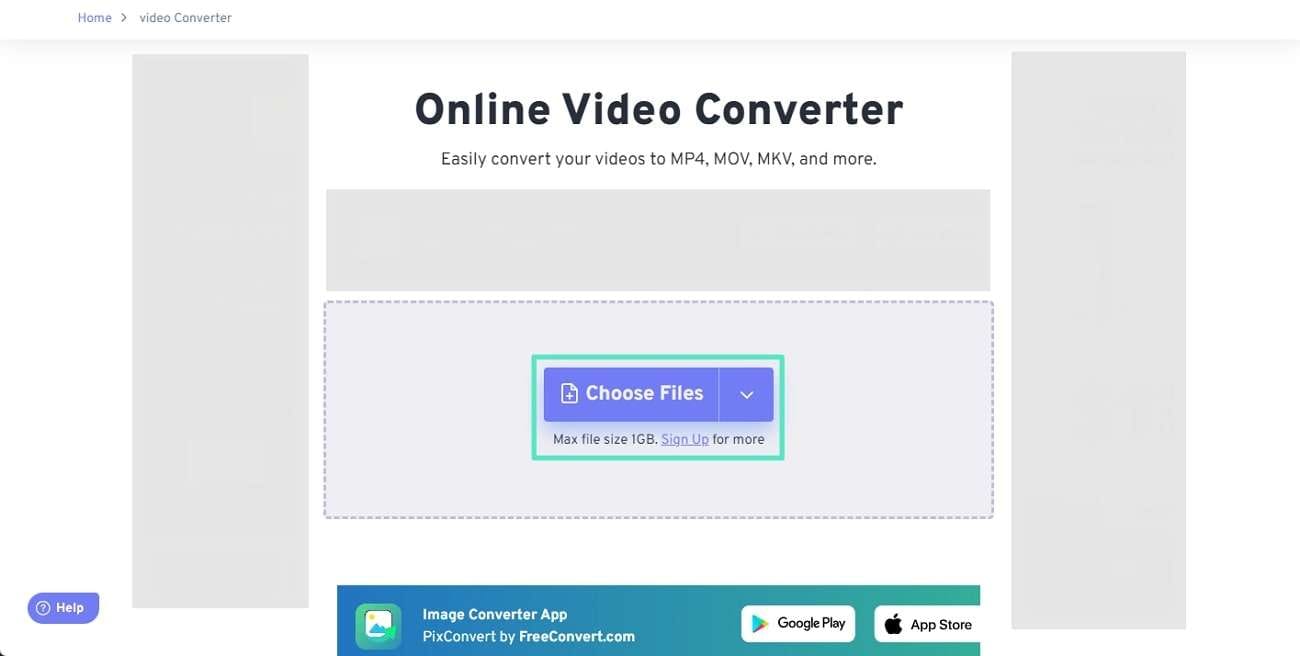
Schritt 2. Während das Video auf die Plattform hochgeladen wird, wählen Sie das entsprechende "Ausgabe"-Format aus und legen über das "Zahnrad" Symbol weitere erweiterte Einstellungen fest. Sie können auch mehrere Dateien für die Stapelkonvertierung im gleichen Dateiformat einschließen. Klicken Sie dann auf die Schaltfläche "Konvertieren", um die Videodatei auf FreeConvert zu verarbeiten.
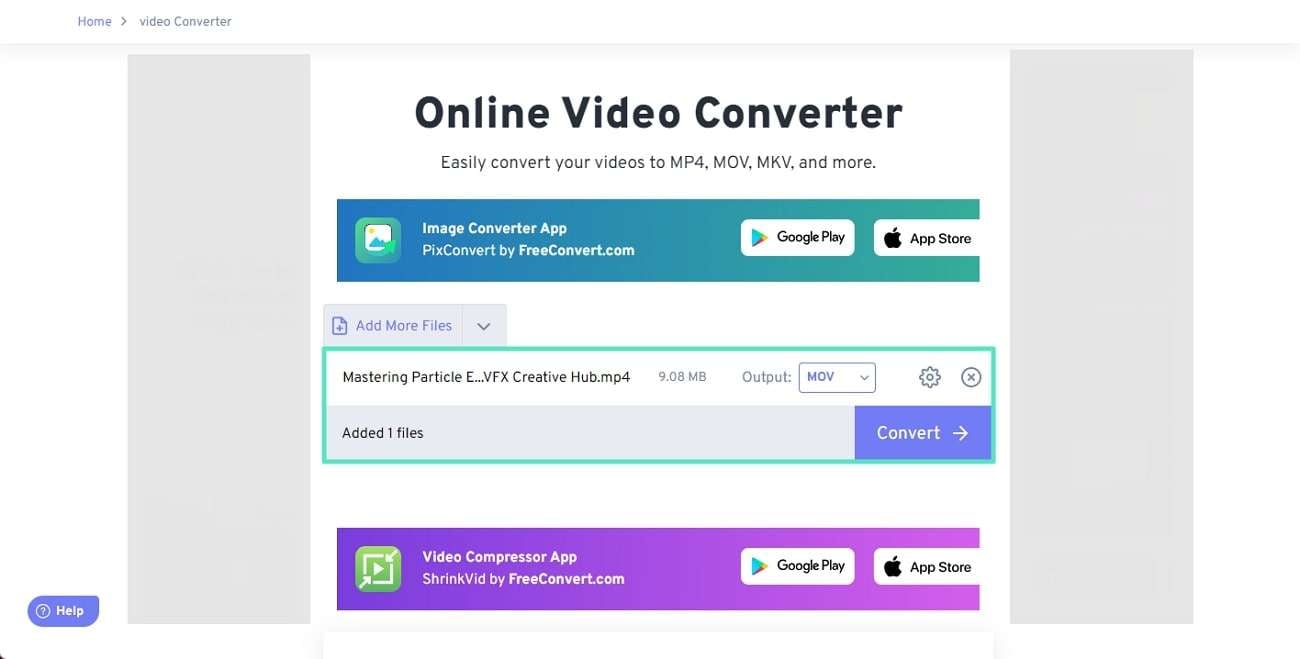
Schritt 3. Sobald die Konvertierung abgeschlossen ist, werden Sie zu einem neuen Fenster weitergeleitet, in dem Sie auf "Download" tippen können, um Ihre konvertierte Videodatei zu speichern.
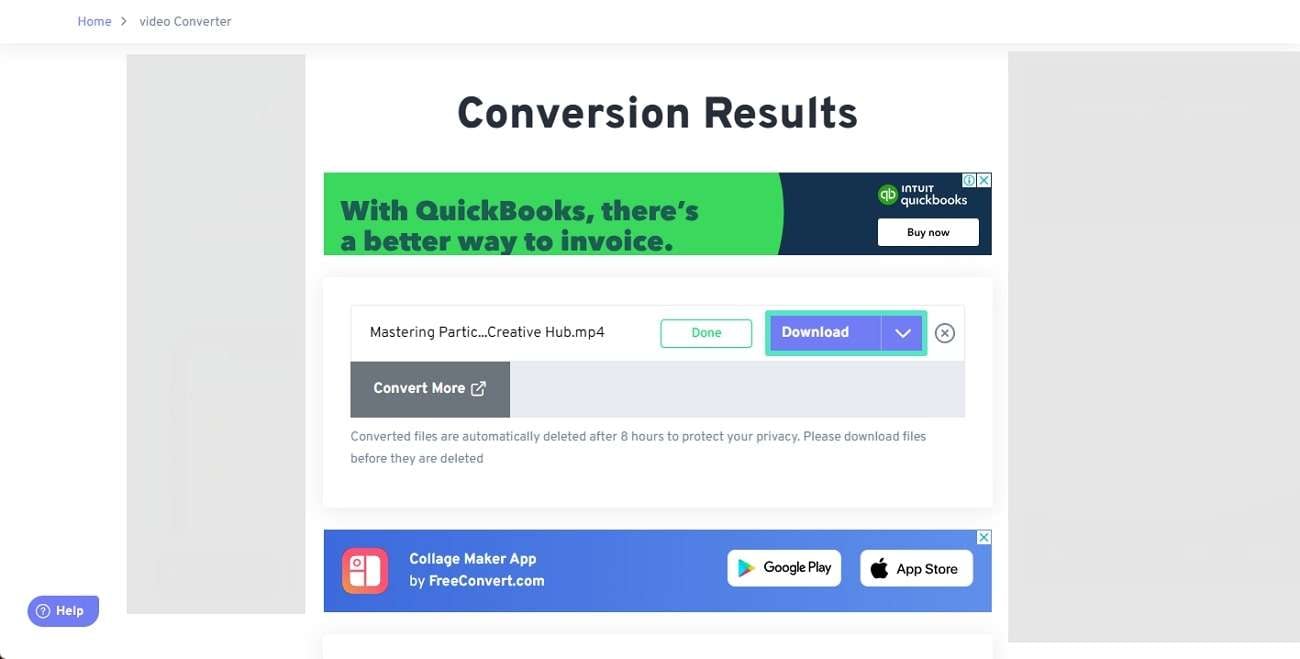
Teil 3: Wie Sie Ihre Videos mit Fliki konvertieren
Fliki bietet Nutzern eine weitere beeindruckende Möglichkeit der Online-Konvertierung von Videos für eine mühelose Verarbeitung. Das Tool bietet die Möglichkeit, Videos von bis zu 10 Minuten Länge zu konvertieren. Außerdem können Sie nur 4 Dateiformate mit einer maximalen Größe von 30 MB verarbeiten. Um zu verstehen, wie einfach es ist, Videos mit dem Fliki Video zu Video Converter zu konvertieren, schauen Sie sich die vereinfachte Schritt-für-Schritt-Anleitung an:
Schritt 1. Öffnen Sie die offizielle Webseite der Fliki Online Video Konvertierung und wählen Sie die "Hochladen" Schaltfläche. Fügen Sie ein Video zum Fliki Online Video Converter hinzu und stellen Sie dabei sicher, dass die Grundvoraussetzungen erfüllt sind.

Schritt 2. Nachdem Sie das Video erfolgreich hochgeladen haben, wählen Sie das Dateiformat auf der rechten Seite aus und klicken Sie auf die Schaltfläche "Format ändern & herunterladen".
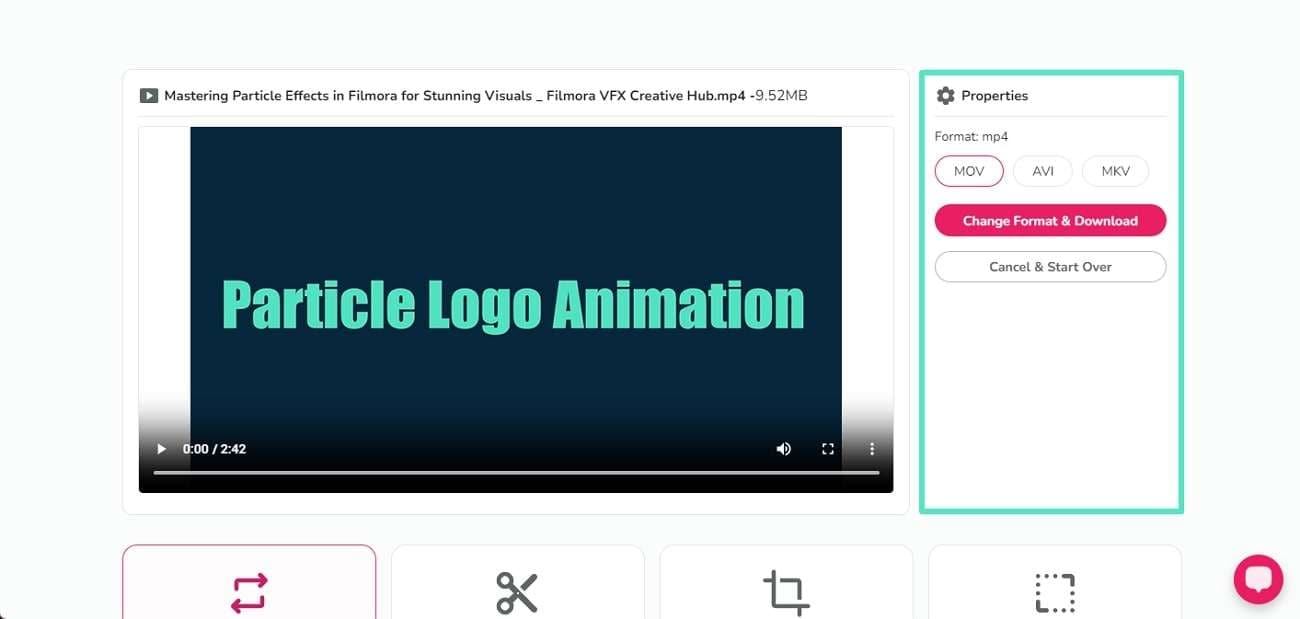
Teil 4: Wie Sie Ihre Videos mit FlexClip konvertieren
Wenn Sie nach weiteren Tools zum kostenlosen Download von Video-zu-Video-Convertern im Internet suchen, kann FlexClip einige aussagekräftige Ergebnisse liefern. Dieser Video Converter ist zwar völlig kostenlos, bietet aber eine breite Unterstützung von Dateiformaten. Darüber hinaus hilft die sichere Umgebung, alle Dateien bei der Online-Arbeit zu schützen. Im Folgenden wird die Konvertierung von Videos mit FlexClip Schritt für Schritt erläutert:
Schritt 1. Nachdem Sie das Online Video Konvertierungstool von FlexClip geöffnet haben, fahren Sie damit fort, Ihr Video in der Plattform abzulegen oder klicken Sie auf die Schaltfläche "Video suchen".
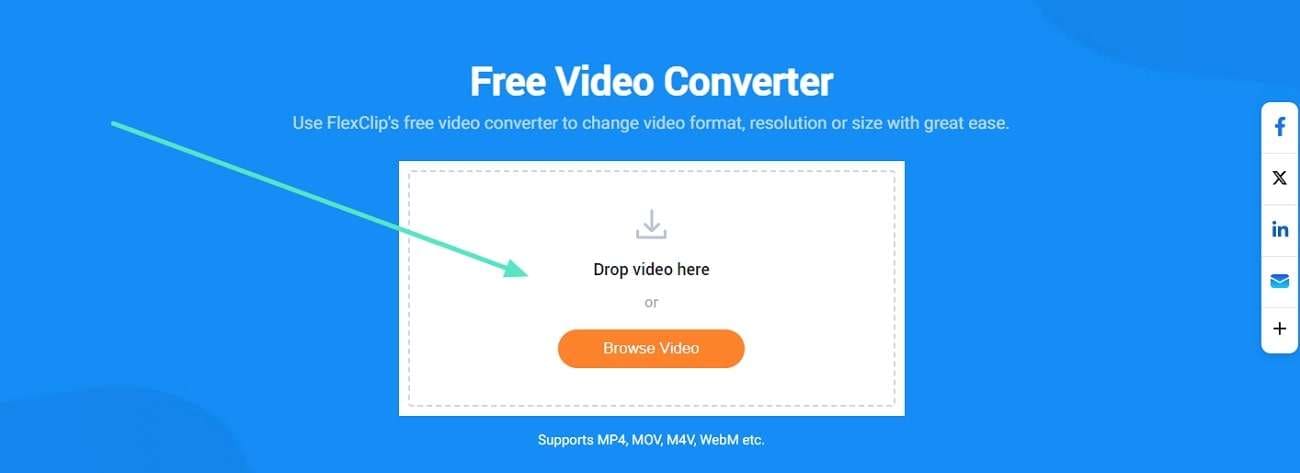
Schritt 2. Wenn Sie die Videodatei hochgeladen haben, legen Sie die "Auflösung", das "Format" und die "Qualität" für die Konvertierung fest. Führen Sie den Vorgang aus, indem Sie auf "Start" klicken, um Ihr Video mit den gewünschten Einstellungen zu konvertieren.
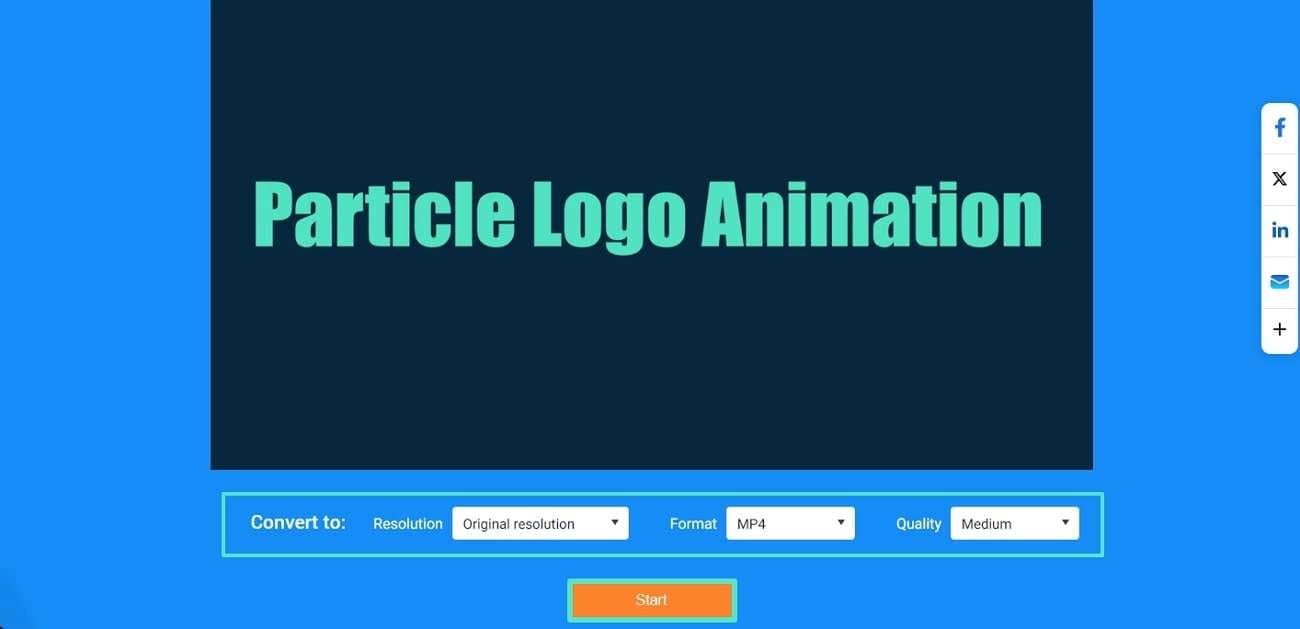
Fazit
In diesem Artikel finden Sie einige der besten Optionen, mit denen Sie Videos kostenlos konvertieren können. Unabhängig davon, ob es sich um Offline- oder Onlinelösungen handelt, müssen Sie sicherstellen, dass die Videos qualitativ hochwertig sind. Wondershare Filmora bietet Ihnen jedoch das einfachste und beste Tool zum Konvertieren von Videos zu Videos.
 4,7
4,7





